PS如何制作七彩双流光字
1、素材:(大家可以用自己喜欢的图片来写上自己喜欢的字)

2、选择文字工具,打上自己喜欢的文字。
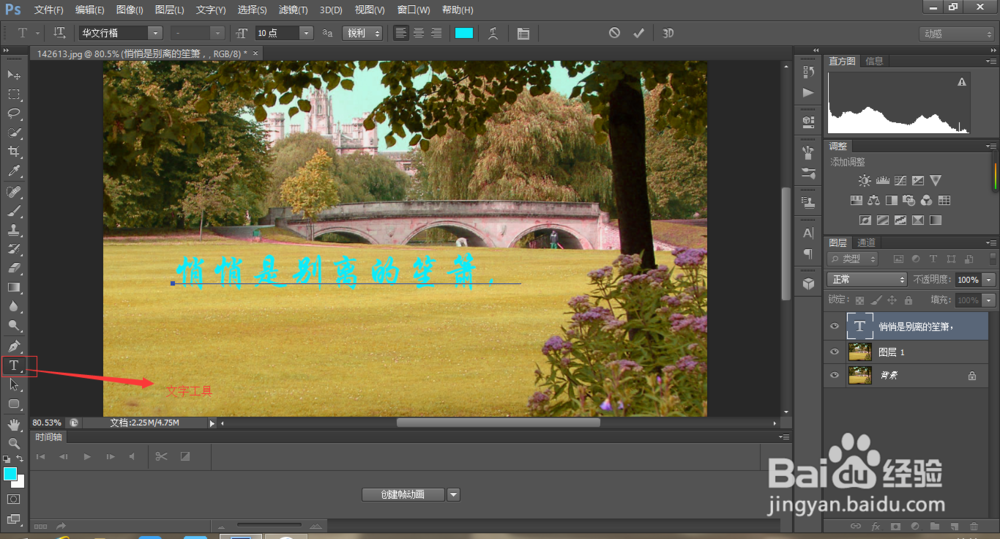
3、如果文字比较长可以分开写,然后再将文字格式化最


4、后再合并文字层。

5、新建一图层,选择矩形工具画出一个矩形。

6、选择渐变工具,再选择透明彩虹渐变

7、最后按Ctrl+D取消选区,Ctrl+J复制图层2,得到图层2副本

8、将图层2副本左边的一竖移到右边,形成两竖

9、在时间轴中创建帧动画(如果你的PS看不到时间轴,可以再窗口中找到时间轴,或者在右上角选择动感)

10、在时间轴中,复制一帧,然后再将图层2副本右边的那一竖移到左边,这时看到左边只有一竖。

11、再将图层2的哪一竖移到右边(注意:是将图层2的和图层2副本一竖的位置换转)

12、在时间轴中,点击过度按钮,过度20帧。

13、在时间轴中,将所有帧选中(可以通过点击第一帧再按住Shift点击最后一帧来选中全部帧)

14、同时选中图层2和图层2副本(按住Ctrl再点击图层2和涂层2副本,可以同时选中),然后鼠标右键,选择创建剪切蒙版,这时两竖都隐藏了。

15、最后你可以通过按时间轴的播放按钮来观看效果,如果觉得效果满意的,将播放选择永远,就在菜单中单击文件--存储为Wed所用格式,选择保存为gif格式即可。
